Продажи
В разделе «Продажи» у вас есть возможность просмотреть отчеты:
- АВС-анализ;
- Потерянные клиенты.
АВС-анализ
Узнать, какой из товаров продаётся лучше и имеет бóльшую маржинальность, возможно с помощью отчёта АВС-анализ:
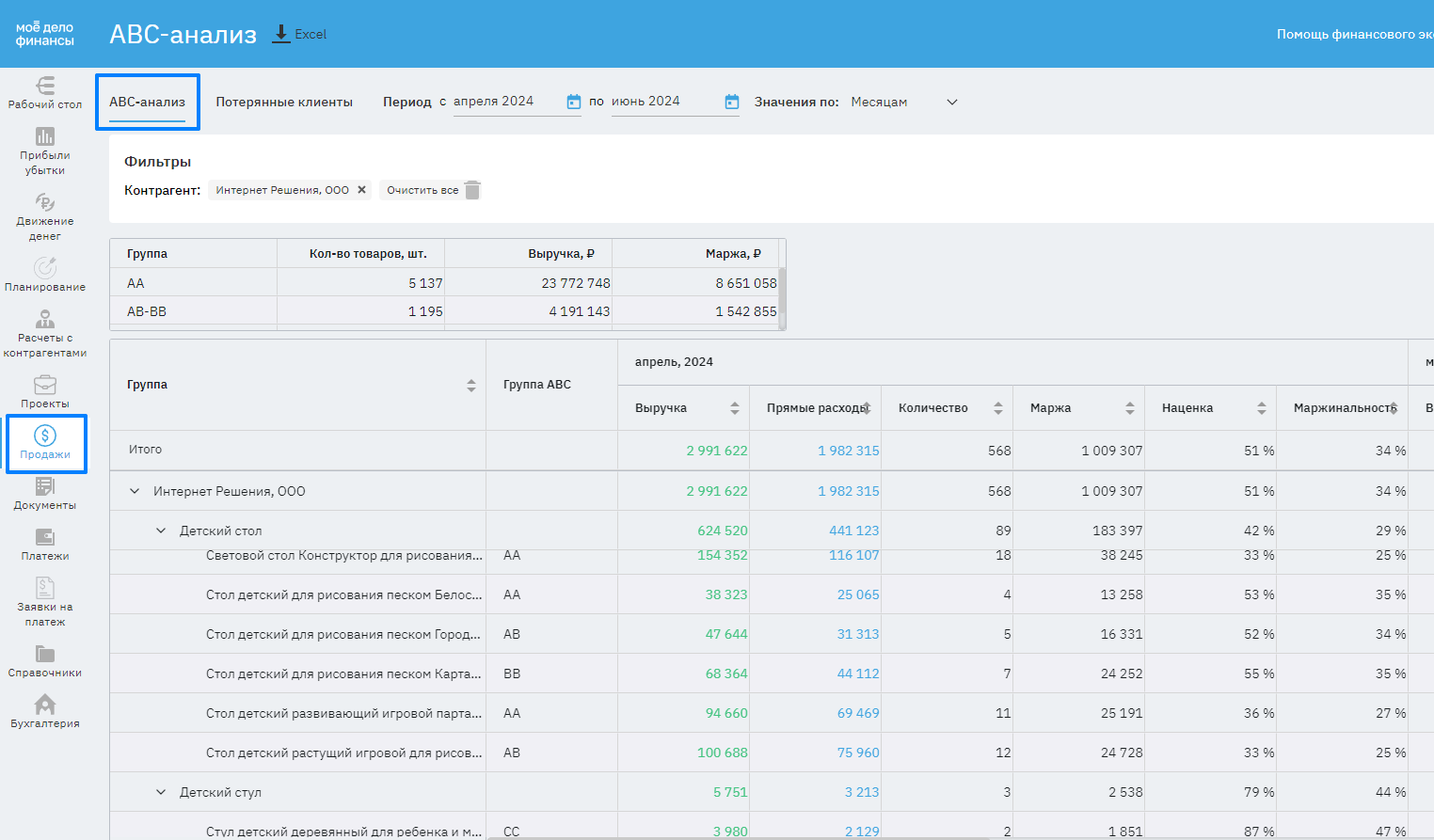
Данные документов автоматически проходят ABC-анализ и систематизируются, а пользователь получает готовый отчёт. Товары в нём разделены по категориям в зависимости от того, к какой группе ABC-анализа они относятся с учётом объёма продаж и маржинальности.
Итоговую таблицу с группами АВС можно увидеть сверху отчёта:
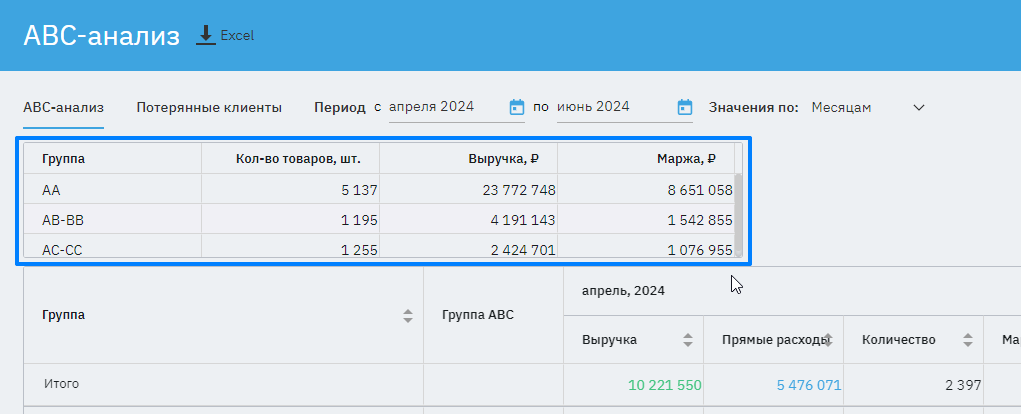
Перейти в настройки можно, нажав на кнопку в правой части отчёта:
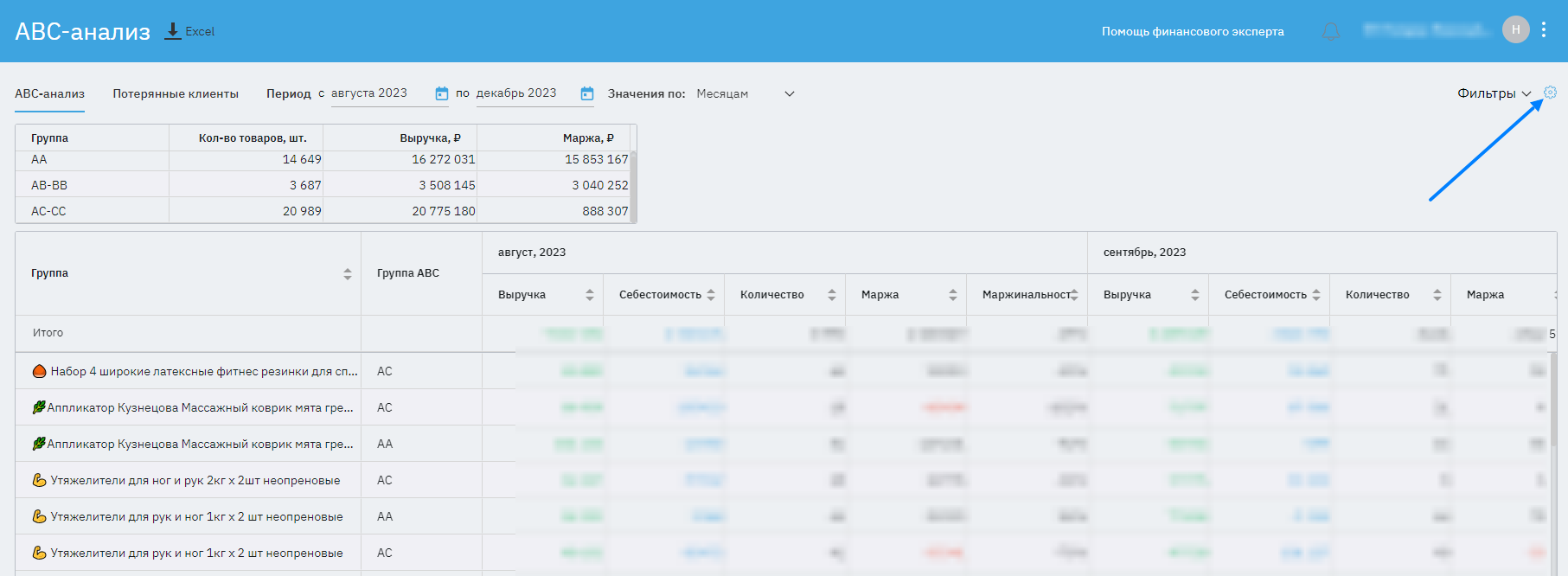
Настройки представлены следующими блоками:
- настройки;
- фильтры;
- структура;
- группы АВС.
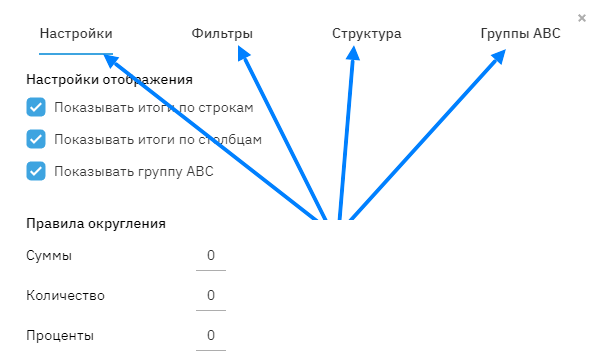
Во вкладке «Настройки» с помощью чек-боксов можно настроить отображение итогов по строкам и столбцам, скрыть или показать группы АВС. Также доступна настройка правил округления:
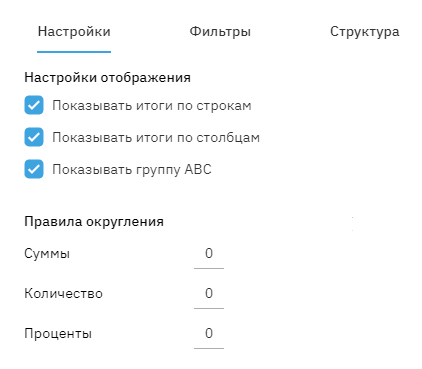
Во вкладке «Фильтры» находятся всевозможные фильтры для отчёта.
Можно задать фильтры по любому полю — контрагент, группа номенклатуры, бренд, артикул или менеджер.
Вы можете воспользоваться ими и вывести в отчёт только необходимые вам данные (например, по определённым контрагентам):
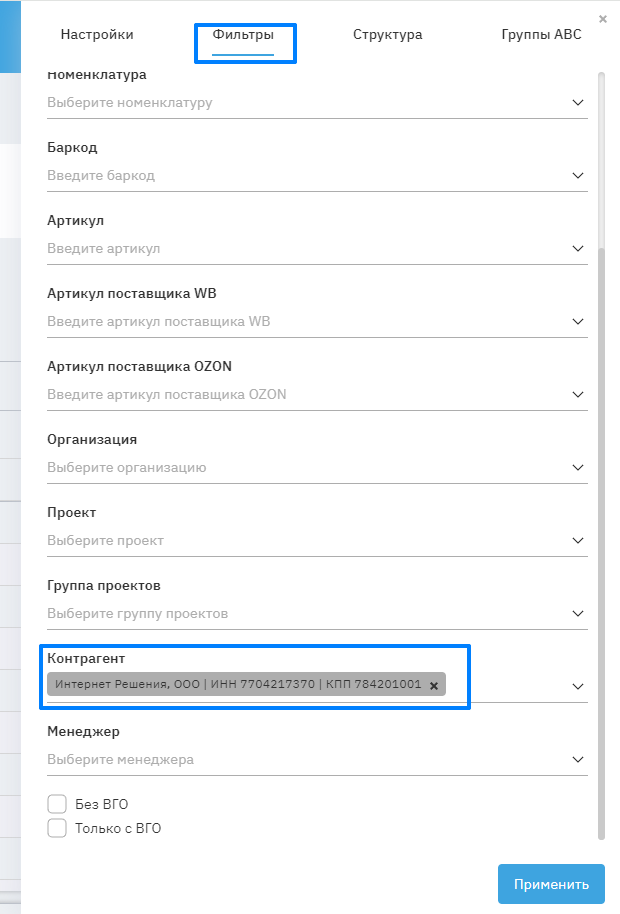
Применённые Фильтры всегда видны над отчётом.
Очистить Фильтры можно, нажав на кнопку «корзины»:
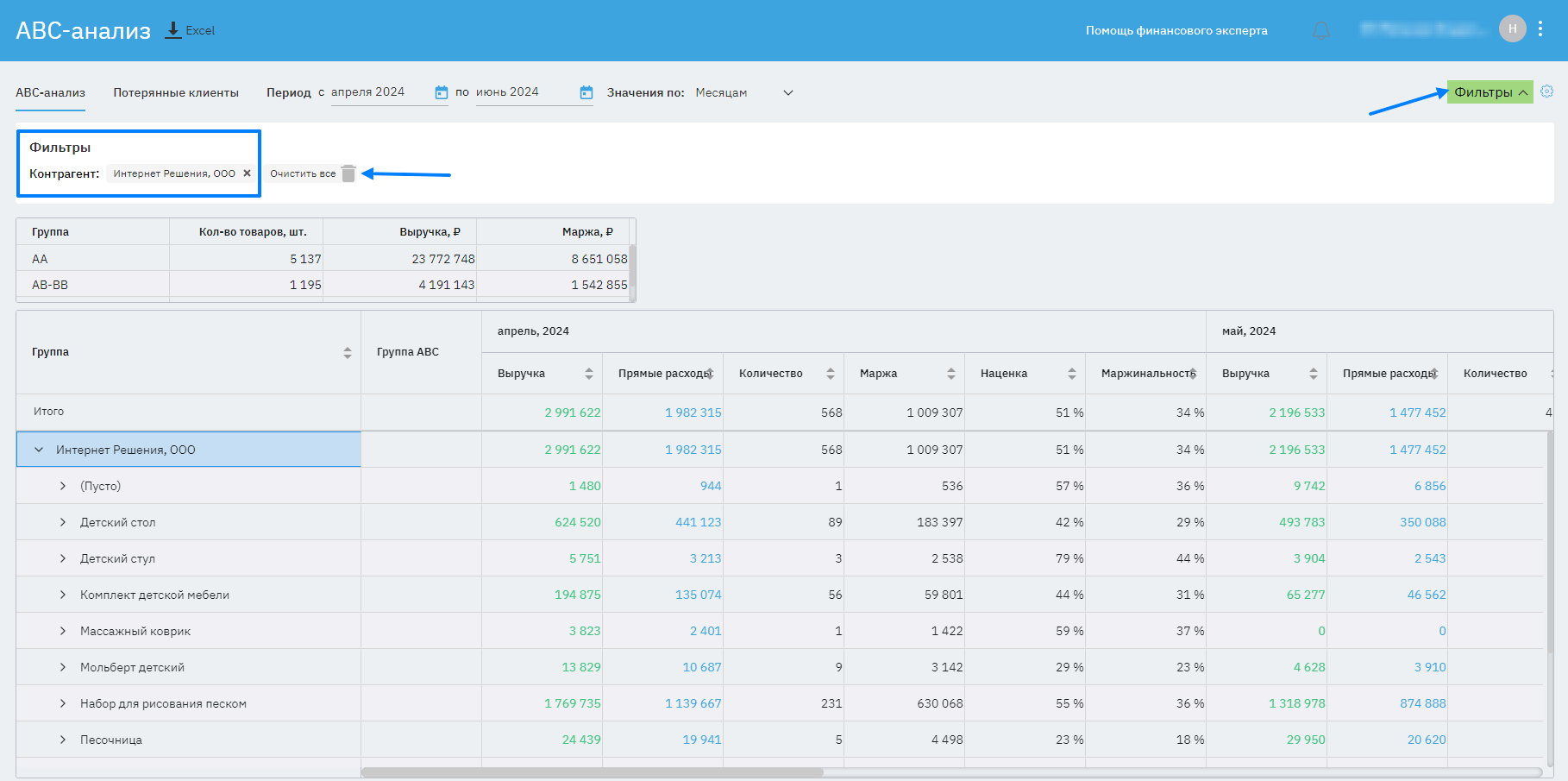
Во вкладке «Структура» укажите, что вы хотите вывести в качестве Столбцов и Строк. Для сохранения изменений необходимо нажать кнопку «Применить»:
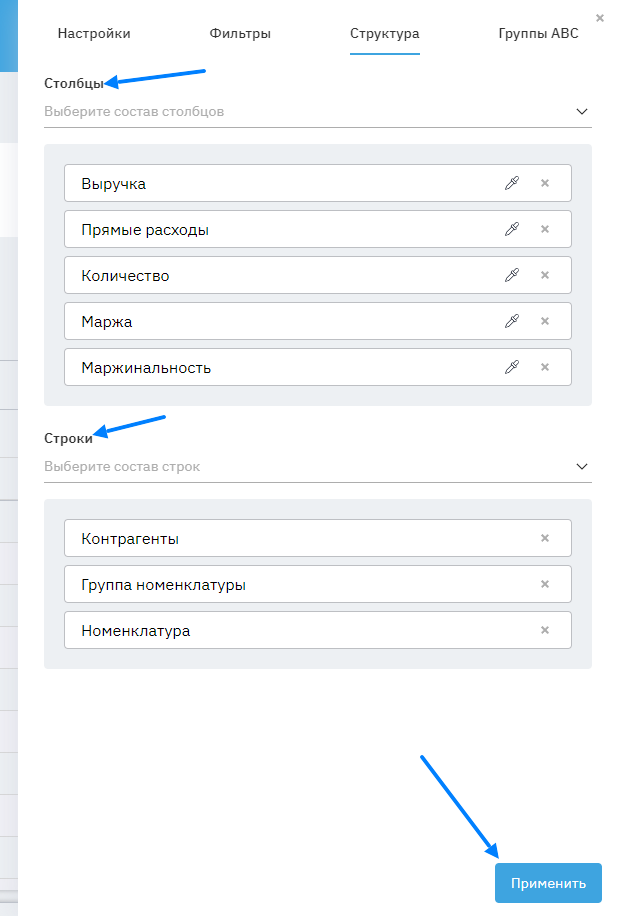
Вот таким образом отображаются выбранные нами настройки Строк и Столбцов в отчёте Продажи:
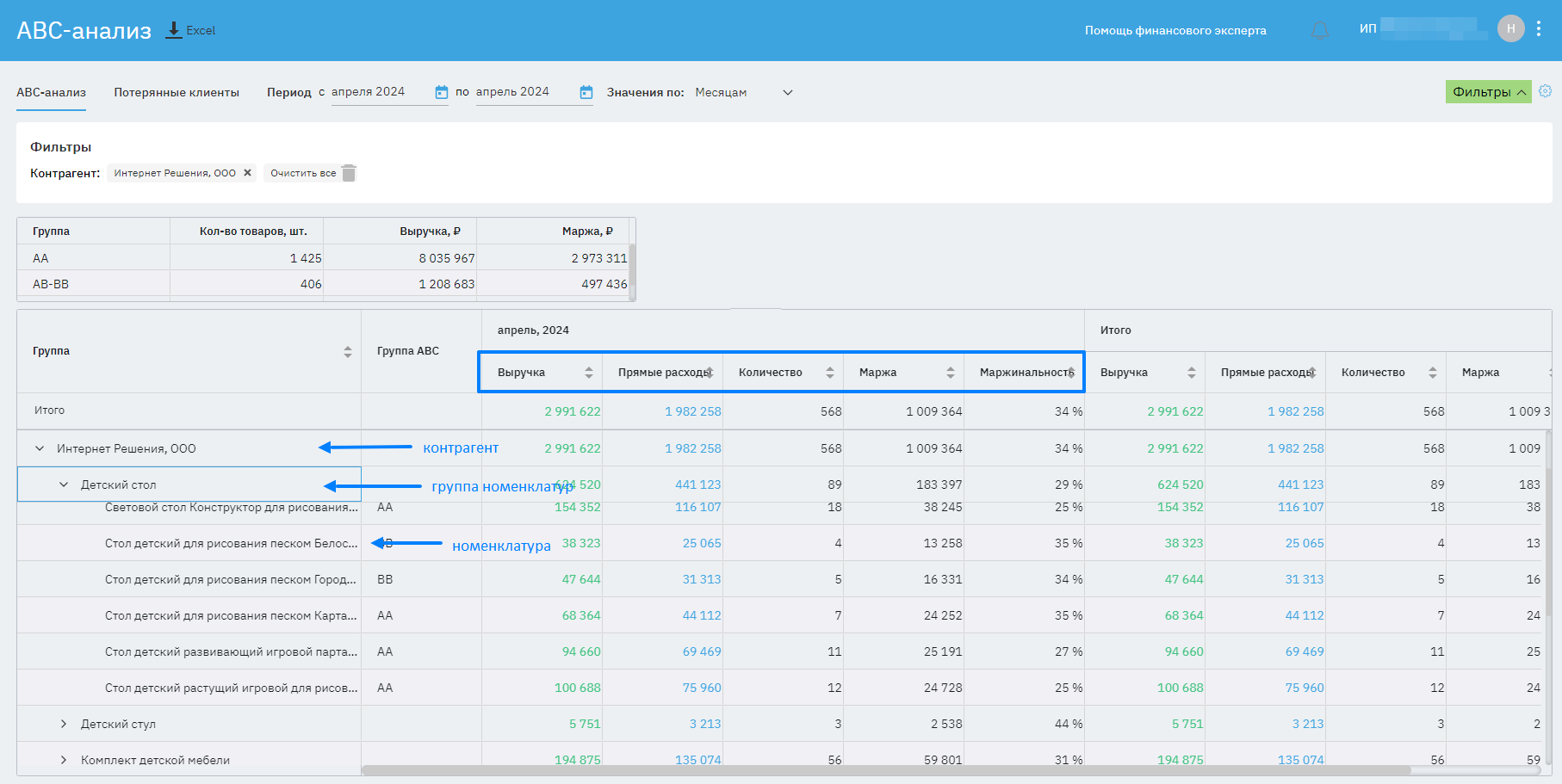
Если у вас есть разные категории контрагентов, вы можете вывести Группы Контрагентов в структуру отчёта по продажам.
Это позволяет анализировать продажи в разрезе групп контрагентов и понимать, какая категория клиентов приносит наибольший доход.
Добавить такой срез аналитики можно в настройках отчёта во вкладке «Структура»:
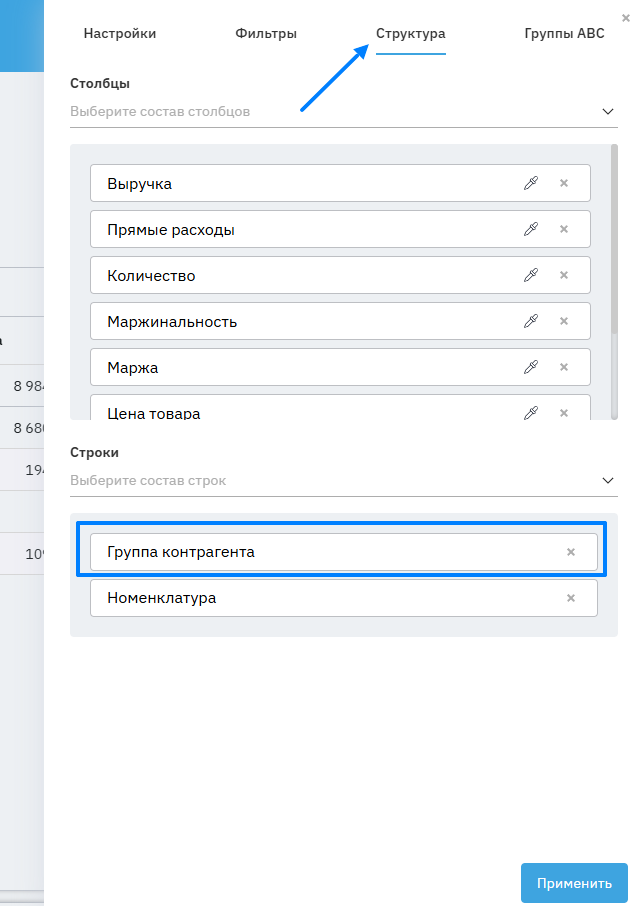
После этого отчёт будет выглядеть следующим образом – в строках отразятся группы контрагентов (см. скрин):
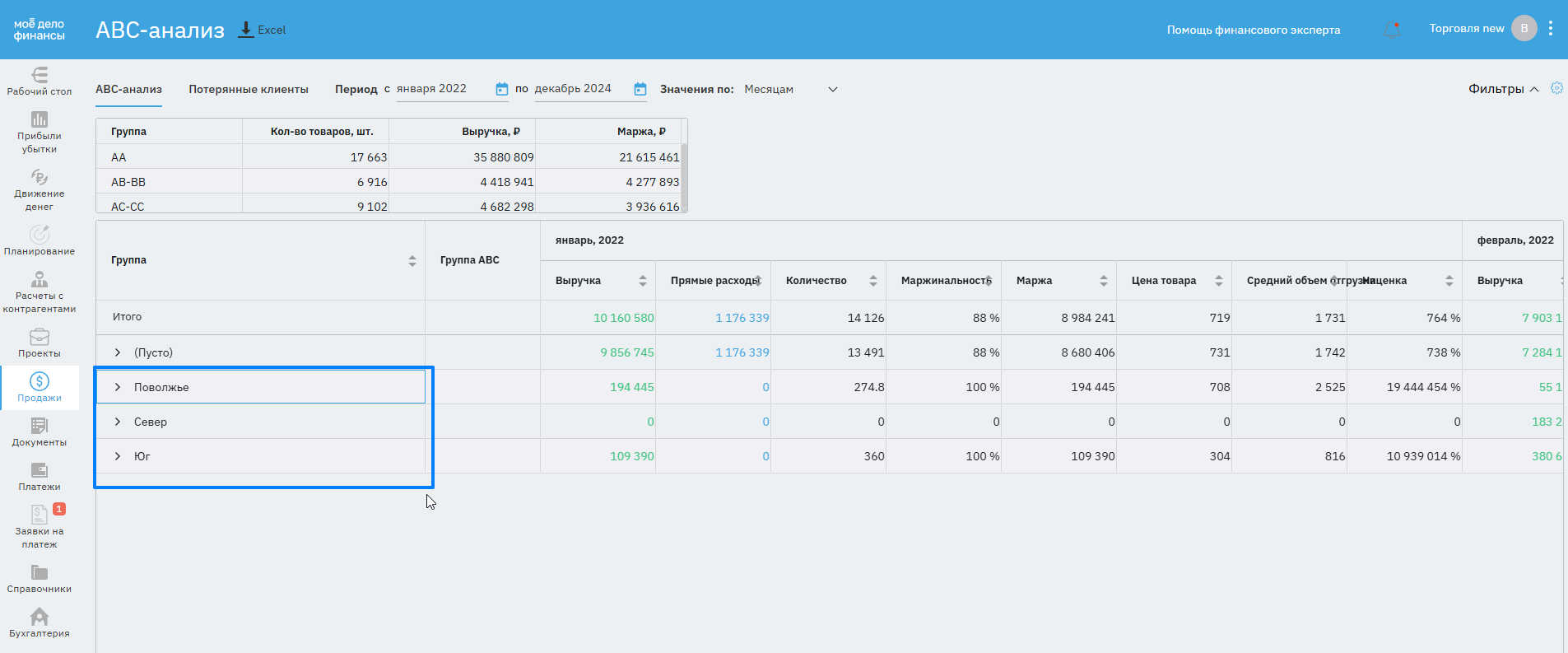
Подробнее про группы контрагентов, а также как их добавить, можно ознакомиться здесь.
Последний блок настроек – это Группы АВС.
Вы можете задать границы для группы в этом меню или воспользоваться предустановленными диапазонами цифр:
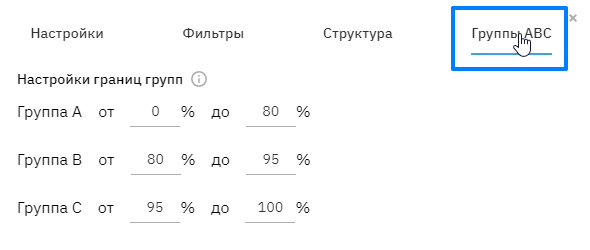
Подробнее про группировку данных по группам АВС и принципы можно прочитать, нажав на значок с информацией «i»:
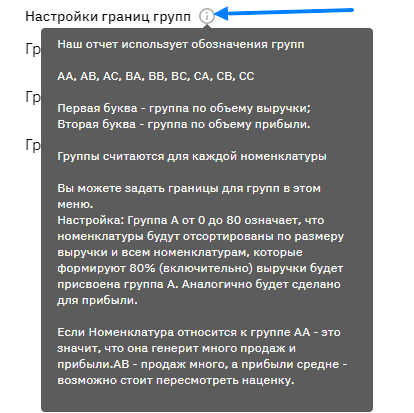
Настройка «Рассчитывать группы АВС» содержит 2 опции:
- Для среза «Номенклатура» независимо от структуры отчёта.
- Для каждого среза, который есть в структуре отчёта.
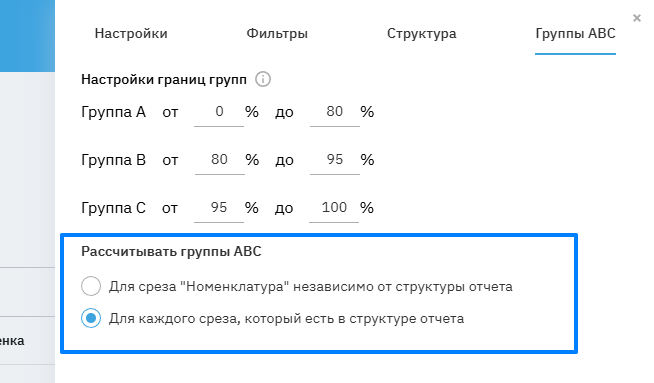
Для среза «Номенклатура» независимо от структуры отчёта
При этом варианте настройки группа ABC определяются только по номенклатуре «сквозным образом».
Т.е. для каждого товара выручка от продаж делится на всю выручку за период, и к группе «А» относятся товары, которые имеют наибольший показатель.
Например, пользователь вывел строки Группы номенклатур и Номенклатуры.
Видим, что расчёт НЕ ведётся внутри номенклатурных групп. Выручка по каждой номенклатуре делится на общую Выручку за период (на 18 691 037 р.):
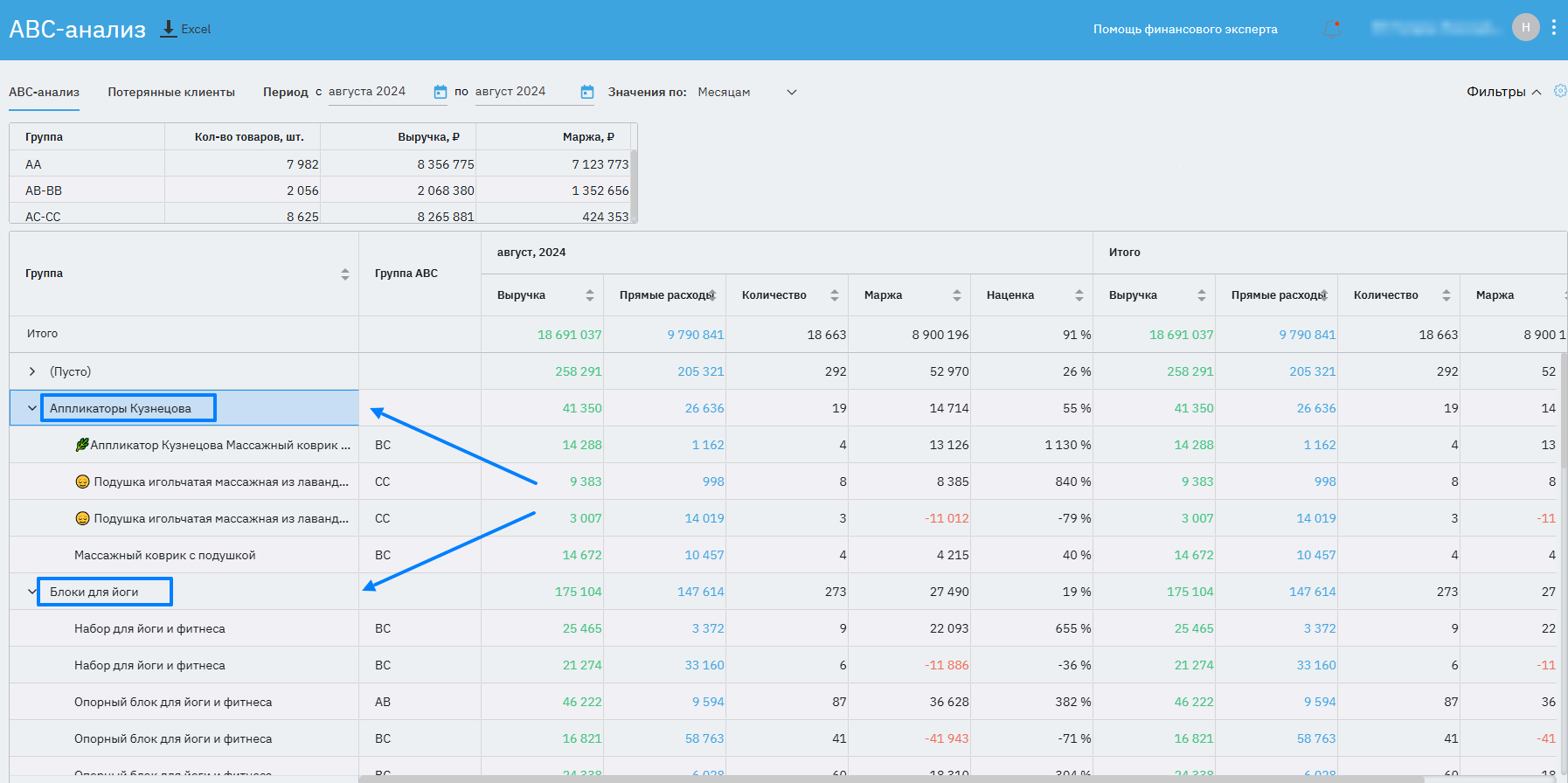
Для каждого среза, который есть в структуре отчёта
При 2-ом варианте настройки расчёты происходят с учётом того, как пользователь построил структуру отчёта.
В нашем примере в строках выведены Группы номенклатур и Номенклатуры.
Тогда при ABC-анализе выручка от номенклатур в группе «Аппликаторы Кузнецова» будет делиться на Выручку только по этой номенклатурной группе (т.е. на 41 350 р), а выручка от номенклатур в группе «Блоки для йоги» будет делиться на 175 104 р.
Группы ABC будут рассчитаны независимо и отразят ситуацию по каждой Группе номенклатуры:
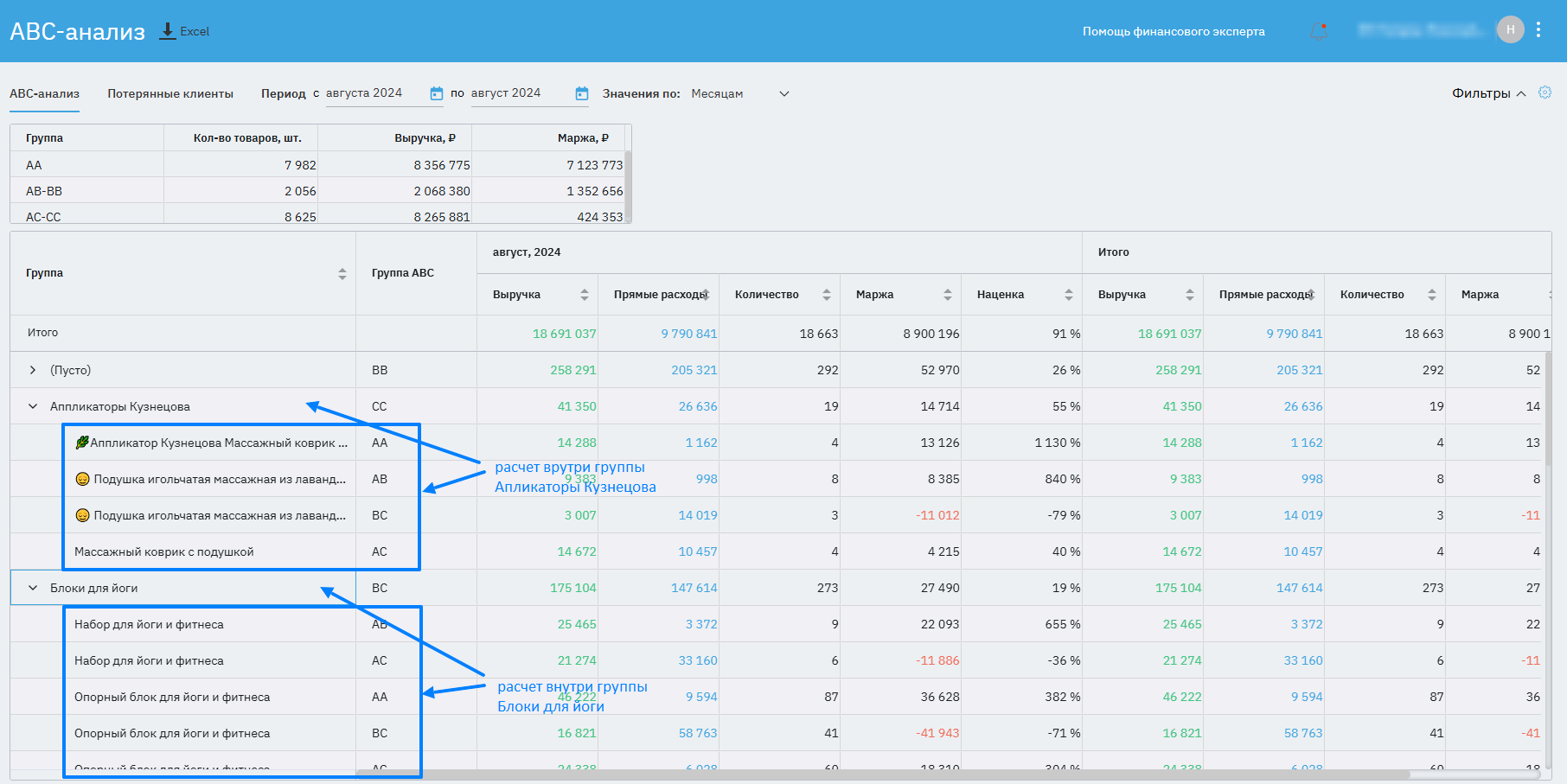
Таким образом, при разных вариантах настройки расчёта одна номенклатура может относиться к разным группам АВС.
Отчёт можно выгрузить в EXCEL, нажав на соответствующую кнопку:
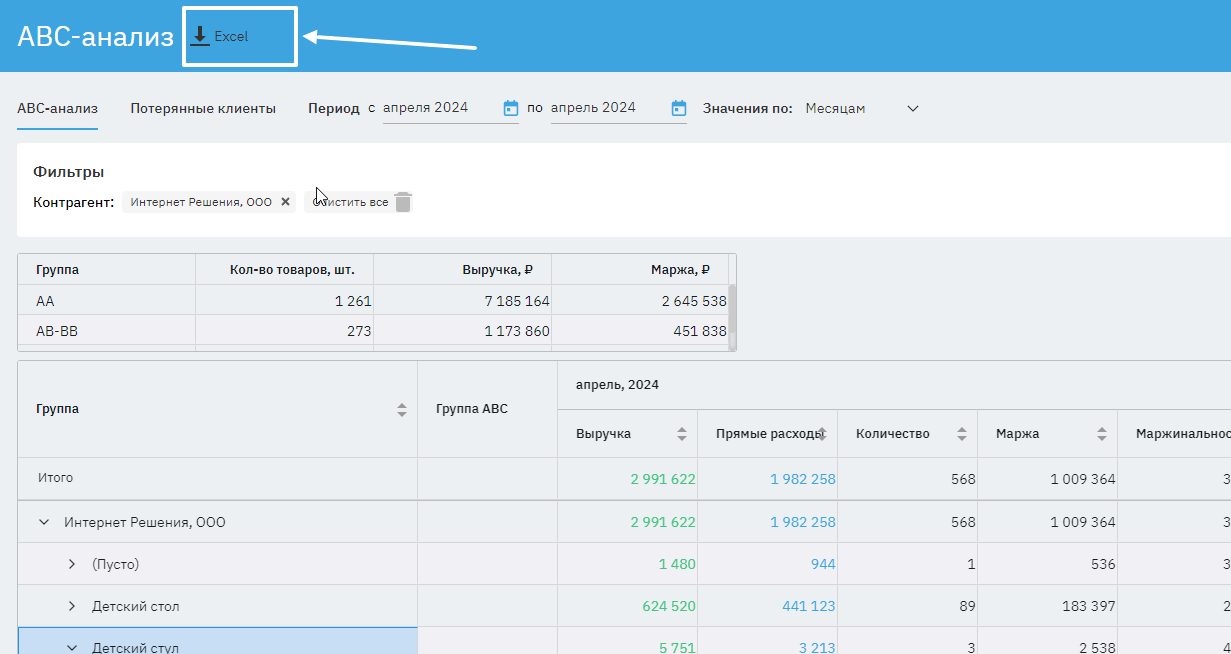
Потерянные клиенты
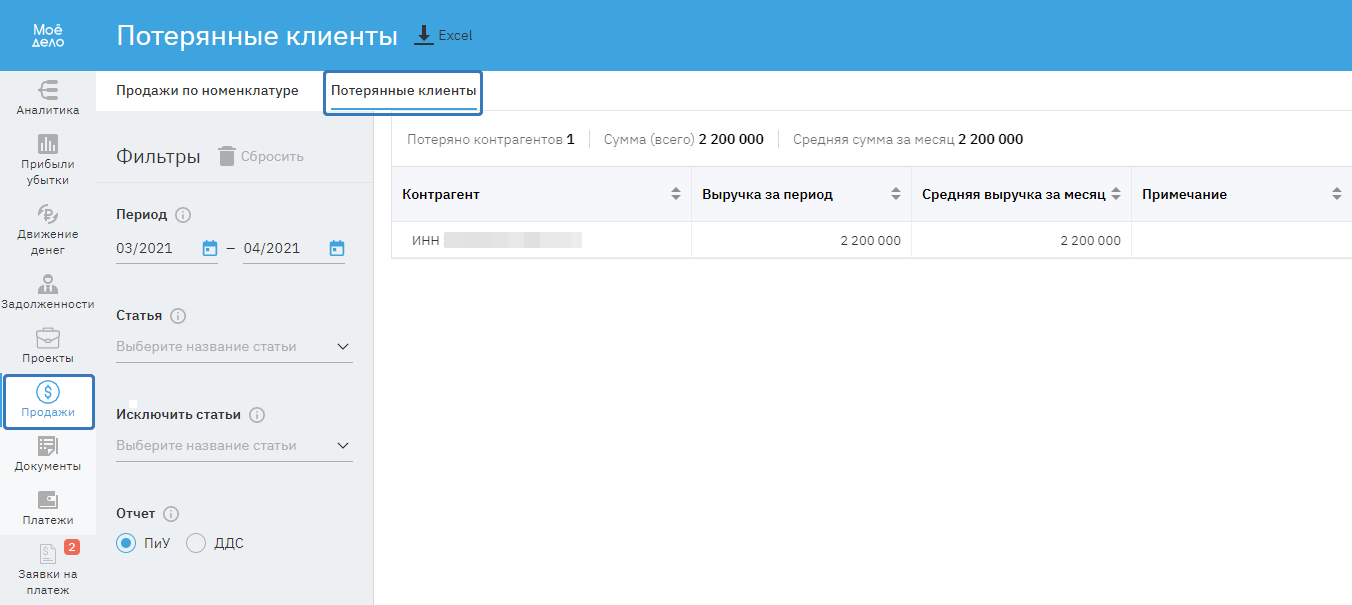
Отчет по потерянным клиентам позволяет отследить клиентов, которые «ушли». Например, если ваши клиенты платят вам 1 раз в месяц за подписку, выбирая Июль 2020 года, в отчете мы увидим, какие клиенты платили ранее, но не заплатили в июле (т.е. перестали пользоваться услугой, или покупать продукт в июле 2020).
